Aggiornato 2024 di aprile: smetti di ricevere messaggi di errore e rallenta il tuo sistema con il nostro strumento di ottimizzazione. Scaricalo ora su questo link
- Scarica e installa lo strumento di riparazione qui.
- Lascia che scansioni il tuo computer.
- Lo strumento sarà quindi ripara il tuo computer.
Se sei un'azienda che lavora con la posta elettronica, è probabile che tu abbia bloccato tonnellate di email importanti nella tua casella di posta. Quindi cosa si può fare se un giorno si desidera esportarli per salvarli o importarli in un altro account di posta elettronica? La risposta più probabile è un formato di file chiamato EML.
Puoi scaricare un messaggio Gmail come file di testo abbastanza facilmente, e questo è sufficiente se vuoi solo leggerlo con un editor di testo o un elaboratore di testi. Tuttavia, se desideri aprirlo in un altro client di posta elettronica, potrebbe essere necessario salvarlo in un altro formato: un file EML.
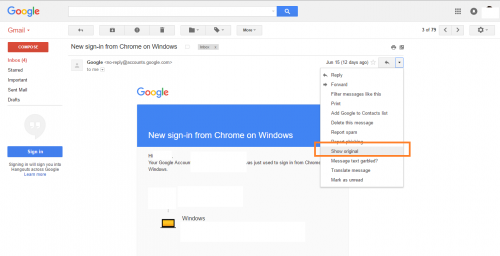
Allora, perché vorresti scaricare i messaggi? Uno dei motivi è supportarlo. Un altro è di condividerli con qualcun altro invece di trasmettere messaggi originali. Qualunque sia la ragione, Gmail semplifica il processo.
Gmail
Apri Google Mail nel tuo browser. Apri l'email che desideri salvare offline e fai clic sulla piccola freccia accanto al pulsante Rispondi. Dal menu, selezionare Mostra originale.
Questo aprirà il messaggio in una nuova finestra. In questa nuova finestra, vedrai il pulsante Scarica originale. Si apre una finestra di dialogo Salva con nome nel browser e l'estensione predefinita in cui è salvato è TXT. Non vuoi registrarlo con l'estensione TXT. Passare a EML e cambiarlo dall'elenco a discesa del tipo di file di testo su tutti i file. Salva il file.
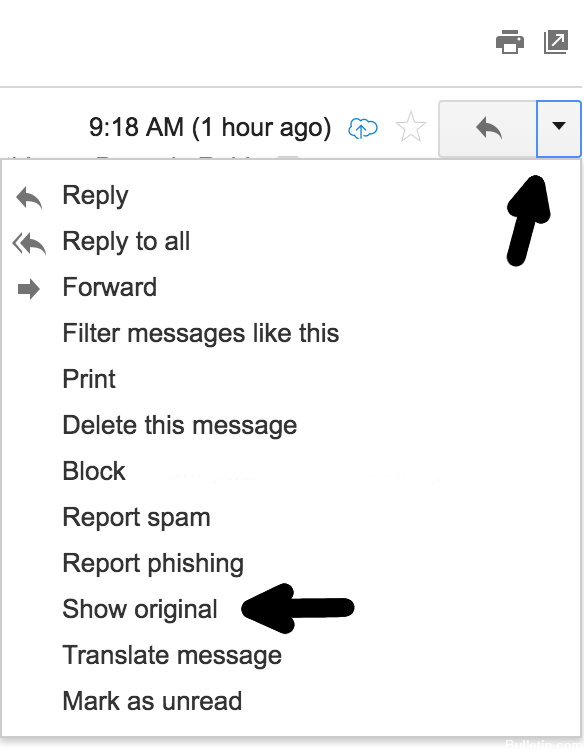
Il download richiederà alcuni secondi. Dopo aver scaricato il file, è possibile importarlo in qualsiasi client di posta elettronica o salvarlo sul disco rigido o sull'unità esterna.
Motivi per esportare i messaggi Gmail su EML:
Aggiornamento di aprile 2024:
Ora puoi prevenire i problemi del PC utilizzando questo strumento, ad esempio proteggendoti dalla perdita di file e dal malware. Inoltre è un ottimo modo per ottimizzare il computer per le massime prestazioni. Il programma corregge facilmente gli errori comuni che potrebbero verificarsi sui sistemi Windows, senza bisogno di ore di risoluzione dei problemi quando hai la soluzione perfetta a portata di mano:
- Passo 1: Scarica PC Repair & Optimizer Tool (Windows 10, 8, 7, XP, Vista - Certificato Microsoft Gold).
- Passaggio 2: fare clic su "Avvio scansione"Per trovare problemi di registro di Windows che potrebbero causare problemi al PC.
- Passaggio 3: fare clic su "Ripara tutto"Per risolvere tutti i problemi.
C'è una ragione specifica per cui l'utente vuole convertire Email Gmail al formato di file EML.
- Se l'utente utilizza Google per eseguire tutte le attività di posta elettronica. Ovviamente, l'utente può accedere gratuitamente all'e-mail memorizzata nella casella di posta elettronica. Al giorno d'oggi, la paura dell'hacking della posta è percepibile da tutti.
- Per risolvere questi problemi, è importante salvare le e-mail importanti. La conversione in EML garantisce quindi la sicurezza delle e-mail, poiché sono accessibili a molti client di posta elettronica. Mantiene l'e-mail in modo chiaramente definito senza perdere informazioni. Questo è anche il motivo per cui gli utenti vogliono migrare le email di Gmail sull'estensione del file EML.
- I file EML sono facilmente accessibili per diversi client di posta elettronica come Thunderbird, Apple Mail, ecc. Il file ha il suo modo di memorizzare le email importanti. Ecco perché gli utenti scelgono di migrare i messaggi di Gmail nel formato di file EML.
- Se la connessione Internet non è stabilita, i file EML possono essere recuperati utilizzando vari programmi di posta elettronica. Anche l'accesso continuo all'e-mail di Google senza Internet è un problema, quindi gli esperti consigliano di esportare messaggi Gmail su EML.
Outlook
Outlook 2013 archivia tutte le e-mail in un formato di file proprietario chiamato PST. Un PST è essenzialmente una raccolta di tutte le cartelle nella posta in arrivo e delle e-mail in esse archiviate. Sfortunatamente, non esiste un modo diretto per esportare le e-mail di Outlook 2013 in un file.eml. Puoi aprire una singola e-mail, salvarla come file.msg, quindi convertirla in.eml utilizzando strumenti gratuiti. Tuttavia, consigliamo un altro modo. Con il software chiamato PST Extractor Pro, puoi esportare più email da Outlook a EML contemporaneamente. La licenza del software parte da $ 29 e pensiamo che valga ogni centesimo. Tutto quello che devi fare è trovare il file PST, selezionare le email che desideri esportare e il gioco è fatto.
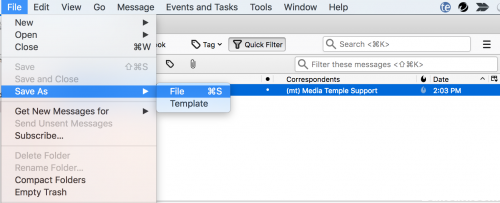
Thunderbird
È possibile utilizzare questo metodo se l'account di posta elettronica Thunderbird è configurato come client.
(Questo manuale utilizza Thunderbird per la versione Mac 60.4.0 64 bit)
- Apri Thunderbird.
- Clicca sul messaggio e-mail che desideri scaricare.
- Fare clic su File. Quindi, dal menu a discesa, fare clic su Salva con nome> File.
- Assicurati che Formato sia impostato su Tutti i file. Quindi fare clic su Salva.
https://productforums.google.com/forum/#!msg/gmail/Do6RaBfyHAg/qKSW9pqPLkQJ
Suggerimento esperto: Questo strumento di riparazione esegue la scansione dei repository e sostituisce i file corrotti o mancanti se nessuno di questi metodi ha funzionato. Funziona bene nella maggior parte dei casi in cui il problema è dovuto alla corruzione del sistema. Questo strumento ottimizzerà anche il tuo sistema per massimizzare le prestazioni. Può essere scaricato da Cliccando qui

CCNA, Web Developer, PC Risoluzione dei problemi
Sono un appassionato di computer e un professionista IT praticante. Ho alle spalle anni di esperienza nella programmazione di computer, risoluzione dei problemi hardware e riparazione. Sono specializzato in sviluppo Web e progettazione di database. Ho anche una certificazione CCNA per la progettazione della rete e la risoluzione dei problemi.

